Pretvorite, uredite i komprimirajte video/audio zapise u više od 1000 formata visoke kvalitete.
Aplikacije s ograničenim snimanjem zaslona na Androidu: 3 načina za isprobati
Iako neki Android uređaji imaju značajku snimanja zaslona, mnoge aplikacije je ograničavaju ili blokiraju kako bi snimile određeni sadržaj. Bilo da se radi o autorskim pravima, privatnosti ili drugim razlozima, ne možete snimati zaslon aplikacija s ograničenim snimanjem na Androidu, a to vas sigurno frustrira. Srećom, postoje načini da to zaobiđete! Ovaj post vam nudi tri metode koje možete istražiti i koje će vam omogućiti snimanje zaslona aplikacija s ograničenim snimanjem na Androidu. Snimite najviše svojih aktivnosti na zaslonu odmah.
Popis vodiča
1. način. Snimanje ograničenih aplikacija na Androidu pomoću 4Easysoft Screen Recordera 2. način. Koristite funkciju dijeljenja zaslona u aplikaciji Zoom 3. način. Instalirajte ograničenu aplikaciju u virtualni prostor| Način | Posebne značajke |
| Snimanje ograničenih aplikacija na Androidu pomoću 4Easysoft Screen Recordera | Moćan alat za snimanje koji može zaobići ograničenja aplikacija, nudeći visokokvalitetne rezultate bez potrebe za rootom. |
| Koristite funkciju dijeljenja zaslona u aplikaciji Zoom | Pomoću Zoomovog dijeljenja zaslona možete snimati ograničene aplikacije tijekom poziva. |
| Instalirajte ograničenu aplikaciju u virtualnom prostoru | Koristi virtualno okruženje ili klonator aplikacija za otvaranje ograničene aplikacije, omogućujući vam snimanje zaslona s aktiviranjem ograničenja. |
1. način. Snimanje ograničenih aplikacija na Androidu pomoću 4Easysoft Screen Recordera
The 4Easysoft Screen Recorder je svestran i jednostavan softver za snimanje koji će vam omogućiti zaobilaženje ograničenja aplikacija i snimanje zaslona s ograničenim aplikacijama na Androidu. Pomoću njegove snage možete snimati visokokvalitetne videozapise i zvuk sa zaslona putem zrcaljenja. Osim snimanja zaslona, softver nudi značajke poput snimanja web kamerom, bilješki u stvarnom vremenu i odabira izlaznog formata. Također vam omogućuje prilagođavanje postavki snimanja, kao što su rezolucija, broj sličica u sekundi i još mnogo toga, kako biste dobili željene visokokvalitetne rezultate. White može biti softver treće strane koji je potrebno instalirati; pruža visokokvalitetno snimanje s robusnim funkcionalnostima koje će sve zadatke snimanja na ograničenim aplikacijama podići na višu razinu.

Sposoban za zrcaljenje i snimanje ograničenih aplikacija s bilo kojeg Androida.
Omogućite 4K visokokvalitetno snimanje sa snimkama zaslona u stvarnom vremenu i još mnogo toga.
Promijenite rezoluciju, broj sličica u sekundi, format i još mnogo toga prema svojim potrebama.
Snimite zvuk web kamere, mikrofona i sustava zajedno sa zaslonom.
Omogućuje vam dodavanje istaknutih dijelova i napomena tijekom i nakon snimanja.
100% Sigurno
100% Sigurno
Korak 1Aktivirajte 4Easysoft Screen Recorder aplikacija na vašem računalu. Za početak odaberite gumb "Snimač telefona" na glavnom sučelju.

Korak 2Budući da trebate provjeriti snimanje ograničenih aplikacija na Androidu, obavezno odaberite gumb "Android Recorder" u ovom prozoru.

Prvo morate preuzeti aplikaciju FoneLab Mirror na svoj Android uređaj. Nakon instalacije, emitirajte zaslon na računalo putem detekcije, PIN-a ili QR koda. U suprotnom, upotrijebite USB kabel za povezivanje uređaja.

3. korakNakon što se zaslon vašeg Android uređaja zrcali na računalu, možete ga rotirati i promijeniti izlaznu razlučivost. Idite na aplikaciju s ograničenjima snimanja, a zatim kliknite gumb "Snimi" u programu za početak.
2. način. Koristite funkciju dijeljenja zaslona u aplikaciji Zoom
Još jedna praktična metoda za snimanje ograničenih aplikacija na Androidu je putem značajke dijeljenja zaslona u aplikaciji Zoom. Nakon pokretanja Zoom sastanka možete podijeliti svoj zaslon i zatim učinkovito snimiti bilo što na svom Android zaslonu. Također, aplikacija Zoom nudi opciju snimanja u oblaku, što je korisno za one koji žele pohranjivati snimke bez trošenja prostora na uređaju. U međuvremenu, ovo rješenje zahtijeva aktivnu internetsku vezu, a kvaliteta možda neće biti tako visoka kao prvo.
Možda se čini manje fleksibilnim, pogotovo ako ne želite koristiti njegove značajke konferencija. Ali ako vam ne smeta, slijedite dolje navedene korake za pokretanje snimanja zaslona ograničenih aplikacija na Androidu.
Korak 1Molimo vas da instalirate aplikaciju Zoom na svoj Android telefon, a zatim je pokrenete. Započnite novi sastanak i kliknite opciju "Dijeli zaslon" te možete započeti navigaciju do aplikacije koju želite dijeliti.
Korak 2U aplikaciji Zoom dodirnite gumb "Snimi" za snimite Zoom sastanakNakon što završite sa snimanjem aplikacije, zaustavite snimanje, a Zoom će ga spremiti na vaš uređaj ili u pohranu u oblaku.
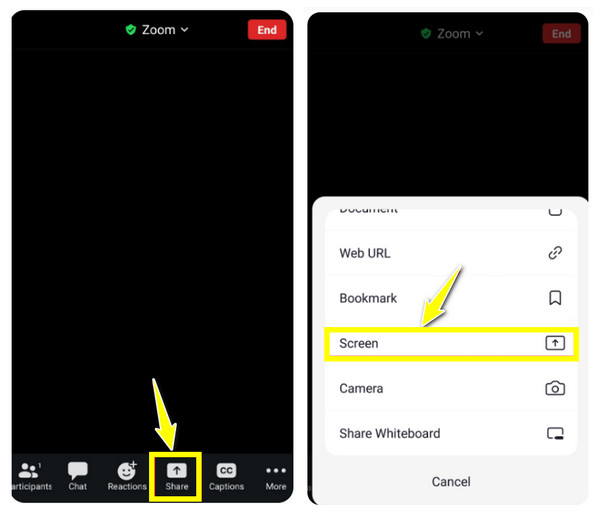
3. način. Instalirajte ograničenu aplikaciju u virtualni prostor
Korisnici koji žele u potpunosti zaobići ograničenja aplikacija mogu pokušati instalirati ograničenu aplikaciju u virtualni prostor ili koristiti kloner aplikacija. Aplikacije poput Tai-Chija i DisableFlagSecure pomoći će vam u generiranju virtualnog okruženja u kojem možete pokrenuti određenu aplikaciju i omogućiti vam snimanje zaslona ograničenih aplikacija na Androidu bez smetnji. Međutim, možda neće biti glatko i neke aplikacije možda neće ispravno raditi u ovom prostoru.
U usporedbi s prethodne dvije metode za snimanje zaslona s ograničenim aplikacijama na Androidu, ova zahtijeva više tehničkog znanja, ali vam daje više slobode u kompatibilnosti aplikacija. Evo kako to učiniti:
Korak 1Preuzmite potrebne module za virtualni prostor, DisableFlagSecure i Tai-Chi, na svoj Android uređaj. Kasnije pokrenite Tai-chi i dodirnite gumb "Izbornik" te odaberite "Upravljanje modulima".
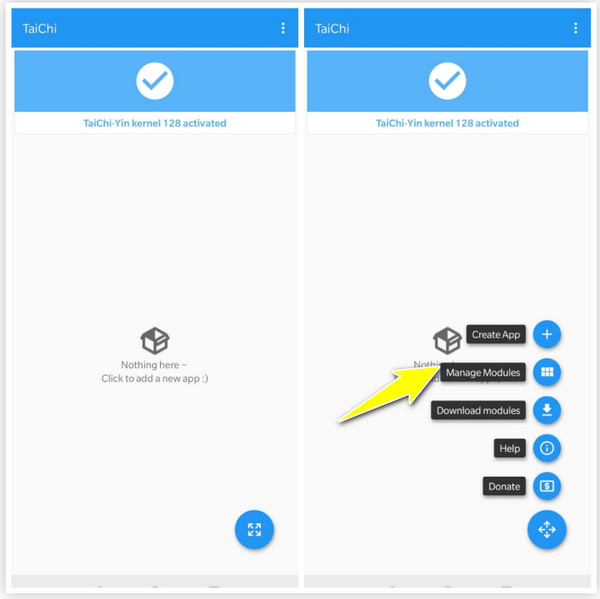
Korak 2Sada označite "DisableFlagSecure" kako biste deaktivirali parametar snimanja. Zatim ponovno dodirnite gumb "Izbornik" i odaberite "Stvori aplikaciju" kako biste odabrali ograničenu aplikaciju koju želite snimanje zaslona na Androidu, a zatim kliknite gumb "Kreiraj".
Dodirnite gumb "U redu" da biste se riješili izvorne aplikacije, a zatim dodirnite gumb "Potvrdi" da biste dobili kloniranu aplikaciju.
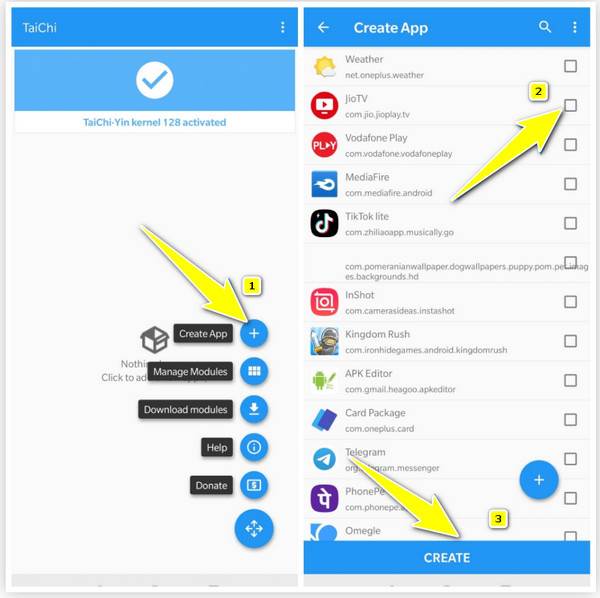
Zaključak
Iako svaka od gore navedenih metoda omogućuje zaobilaženje ograničenja i snimanje zaslona ograničenih aplikacija na Androidu, svaka ima prednosti i nedostatke - stoga najbolja ovisi o vašim prioritetima. Možete koristiti Zoom dijeljenje zaslona za jednostavno rješenje ili se osloniti na virtualni prostor za otvaranje aplikacija bez ograničenja. Ali za visokokvalitetno snimanje zaslona vašeg Androida, odaberite 4Easysoft Screen RecorderOvaj program može zrcaliti zaslon vašeg telefona na računalo i brzo započeti snimanje. Možete dodavati bilješke, prilagođavati postavke snimanja i snimati zvuk sustava i mikrofon bez gubitka kvalitete. Snimite bilo koji sadržaj iz bilo koje aplikacije koju želite odmah!
100% Sigurno
100% Sigurno



